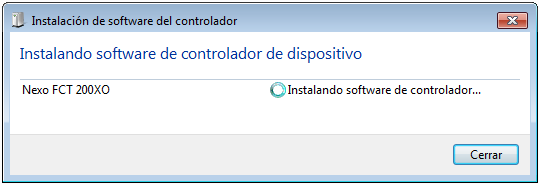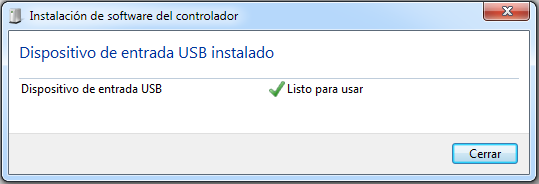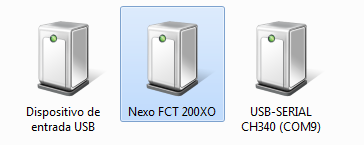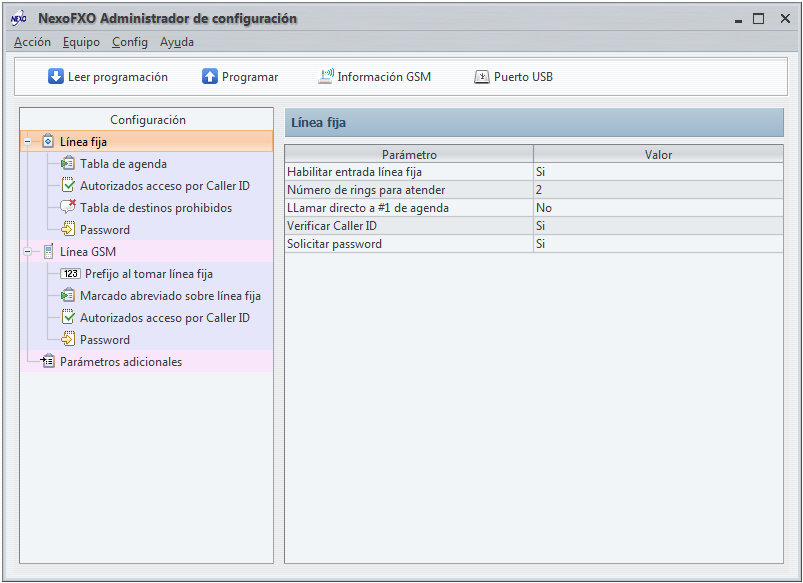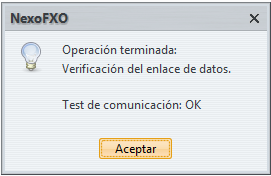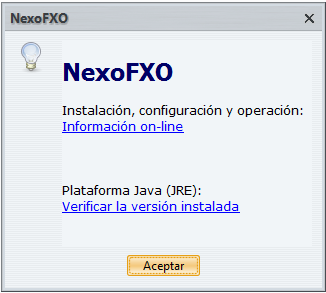| Parámetro |
Opciones
disponibles
|
Restricciones
|
Línea fija
|
|
|
| Habilitar
entrada línea fija |
No|Si
|
|
Número
de
rings para atender
|
1|2|3|...|20
|
|
LLamar
directo a #1 de agenda
|
No|Si
|
|
Verificar
Caller ID
|
No|Si
|
|
Solicitar
password
|
No|Si
|
|
| Tabla
de
agenda |
0|1|...|9|*|#
|
25
números
de máx. 16 dígitos
|
Autorizados
acceso por Caller ID
|
0|1|...|9|*|#
|
10
números
de máx. 16 dígitos
|
Tabla
de
destinos prohibidos
|
0|1|...|9|*|#
|
10
números
de máx. 8 dígitos
|
Password
|
0|1|...|9
|
1
número
de 6 dígitos
|
Línea GSM
|
|
|
Habilitar
entrada línea GSM
|
No|Si
|
|
Verificar
Caller ID
|
No|Si
|
|
Solicitar
password
|
No|Si
|
|
Marcar
prefijo al tomar línea fija
|
No|Si
|
|
Prefijo
al
tomar línea fija
|
0|1|...|9|*|#
|
1
número
de máx. 4 dígitos |
Marcado
abreviado sobre línea fija
|
0|1|...|9|*|#|F*
|
12
registros
de máx. 4 dígitos |
| Autorizados
acceso por Caller ID |
0|1|...|9|*|#
|
10
números
de máx.16 dígitos |
| Password |
0|1|...|9
|
1
número
de 6 dígitos |
Parámetros
adicionales
|
|
|
Temporización
|
sin
límite|1|5|10 min.
|
|
Dígito
de
prolongación
|
Desactivado|0|1|...|9|*|#
|
|
| Dígito
FLASH |
Desactivado|0|1|...|9|*|#
|
|
| Modo
privado permanente |
Desactivado|Activado
|
|